Comment copier lintégralité du lien sur Safari iPhone

Découvrez comment copier tous les liens ouverts sur Safari pour iPhone grâce à iOS 15, simplifiant le partage et l

Le GPS est l’une des fonctionnalités les plus populaires utilisées sur iPhone ainsi que sur n’importe quel modèle de smartphone. C'est pourquoi si cette fonctionnalité échoue, ce sera un très gros problème, par exemple lorsque vous devez localiser une carte ou afficher des informations météorologiques à un endroit spécifique. Alors comment résoudre le problème ? Vous pouvez essayer certaines des options suivantes.
Raisons pour lesquelles la fonction GPS sur iPhone ne fonctionne pas
Vous ne le savez peut-être pas, mais certains paramètres de votre iPhone peuvent empêcher le GPS de fonctionner. En outre, d'autres causes incluent un signal faible, des données cartographiques obsolètes ou une panne matérielle. Bien que les problèmes de GPS sur les iPhones ne soient pas très courants, il est tout à fait possible qu'ils surviennent après la mise à jour d'iOS . De plus, le correctif n’est pas trop compliqué.
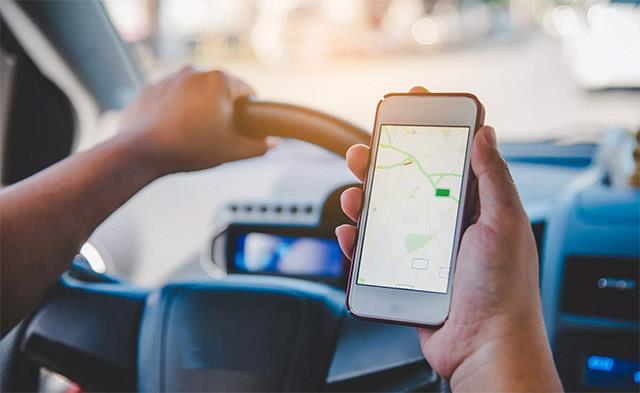
Le GPS joue un rôle important
Quelques remèdes
1. Premier et le plus simple : redémarrez votre iPhone . Éteignez-le, attendez une minute et rallumez-le. Pour les appareils électroniques logiciels, le redémarrage du système est parfois un moyen simple mais extrêmement efficace de résoudre les problèmes.
2. Déplacez-vous vers un espace ouvert. Évitez les zones sans signal ou sans signal faible, les interférences de signal telles que les bâtiments métalliques, les zones densément boisées ou les tunnels. Déplacez-vous vers un emplacement ouvert et vérifiez à nouveau le signal GPS.
3. Mettez à jour iOS. Assurez-vous que votre iPhone exécute la dernière version d'iOS et sinon, mettez-le à niveau. Chaque nouvelle version iOS contient des corrections de bugs ainsi que de nouvelles fonctionnalités.
4. Confirmez que les données mobiles sont activées. Désactivez et réactivez le curseur Données cellulaires dans les paramètres de l'iPhone et confirmez que vous avez le signal.
5. Activez le WiFi ou les données mobiles. Ces connexions contribuent à garantir la précision du GPS.
6. Une autre solution rapide consiste à essayer d’activer le mode avion pendant 30 secondes. Éteignez-le ensuite et réactivez le GPS sur l'appareil.
7. De même, activer et désactiver les services de localisation est une astuce simple que vous pouvez essayer.
8. Vérifiez à nouveau les paramètres de date et de fuseau horaire . Une autre raison pour laquelle le GPS peut ne pas fonctionner est que les paramètres de date et de fuseau horaire de votre téléphone sont incorrects. Pour résoudre ce problème, accédez à Paramètres > Général > Date et heure et sélectionnez Définir automatiquement .
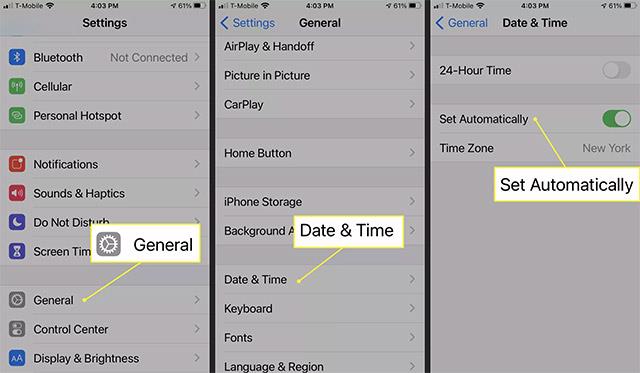
9. Réinitialisez les paramètres réseau sur l'appareil. Cela peut aider à résoudre de nombreux problèmes liés aux connexions WiFi, GPS et Bluetooth en cas de défaillance. Une fois la réinitialisation terminée, testez votre GPS pour voir s'il fonctionne.
10. Redémarrez l'application. Si le problème GPS survient avec une seule application :
11. La dernière option consiste à réinitialiser l'iPhone aux paramètres d'usine , si aucun des correctifs ci-dessus ne fonctionne.
Si vous avez essayé toutes les options ci-dessus et que vous ne parvenez toujours pas à résoudre le problème, il s'agit probablement d'un problème lié au matériel. Apportez votre iPhone dans des centres de réparation de téléphones réputés pour une vérification approfondie.
Découvrez comment copier tous les liens ouverts sur Safari pour iPhone grâce à iOS 15, simplifiant le partage et l
Découvrez comment désactiver la caméra sur iPhone ou iPad grâce à la fonctionnalité Screen Time. Protégez votre vie privée et gérez vos applications facilement.
Apprenez à utiliser la fonctionnalité « Écouter la page » de Safari sur iPhone et iPad pour écouter des articles facilement.
Découvrez comment créer un mémoji du Père Noël sur iPhone en utilisant des options de personnalisation innovantes et amusantes.
Apprenez à désactiver la lecture automatique des vidéos sur Safari iPhone. Cet article vous fournit des étapes claires et utiles pour configurer cette option.
Découvrez comment atténuer la barre de dock sur iPhone à partir de iOS 15, en réduisant la transparence pour une couleur harmonisée avec votre fond d
Découvrez comment vos AirPods peuvent vous notifier automatiquement des appels entrants et des messages sur votre iPhone grâce à des fonctionnalités utiles.
Découvrez l
Lors de la mise à niveau vers iOS 16, l'application Mail sur iOS 16 sera mise à jour avec la possibilité de rappeler les e-mails lorsqu'ils sont envoyés avec une heure sélectionnable.
iOS 16 propose de nombreuses fonctionnalités pour personnaliser l'écran de verrouillage de l'iPhone. Et l'image de l'écran de verrouillage de l'iPhone a également la possibilité de recadrer l'image directement, en ajustant la zone de l'image à votre guise.








